La configuración del servidor Nginx en el sistema operativo Ubuntu implica los siguientes pasos. Aquí proporcionaré un ejemplo de configuración básica que puede modificar y personalizar según sus necesidades.
Instalar Nginx : abra una terminal e ingrese el siguiente comando para instalar Nginx:
actualización sudo apta
sudo apto instalar nginx
Inicie el servicio Nginx : una vez completada la instalación, utilice el siguiente comando para iniciar el servicio Nginx:
sudo systemctl iniciar nginx
Si desea iniciar Nginx automáticamente cuando se inicia el sistema, puede ejecutar:
sudo systemctl habilitar nginx
Directorio del archivo de configuración : el archivo de configuración principal de Nginx se encuentra en /etc/nginx/nginx.conf. Hace referencia a otros archivos de configuración, como el archivo de configuración del sitio.
Cree un archivo de configuración del sitio : cree un nuevo archivo de configuración en el directorio /etc/nginx/sites-available/ y asígnele el nombre de su dominio o aplicación. Por ejemplo, cree un perfil llamado ejemplo.com:
sudo nano /etc/nginx/sites-available/example.com
Configuración del sitio : en el archivo de configuración del sitio, debe definir bloques de servidor para configurar el comportamiento del sitio. He aquí un ejemplo sencillo:
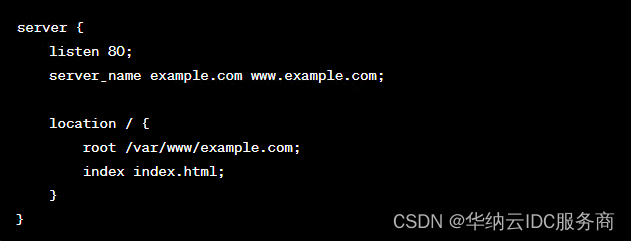
En esta configuración de ejemplo, Nginx escuchará en el puerto 80 y reenviará solicitudes de los nombres de dominio example.com y www.example.com al directorio /var/www/example.com, mostrando el archivo index.html.
Habilitar sitios : después de crear el archivo de configuración del sitio, debe crear un enlace simbólico en el directorio /etc/nginx/sites-enabled/ para vincular el archivo de configuración del sitio al sitio habilitado. Se pueden utilizar los siguientes comandos:
sudo ln -s /etc/nginx/sites-available/example.com /etc/nginx/sites-enabled/
Verifique la configuración y reinicie Nginx : use el siguiente comando para verificar si la configuración de Nginx es correcta:
sudo nginx-t
Si no hay errores, puede recargar la configuración de Nginx:
sudo systemctl recarga nginx
Los pasos anteriores proporcionan un ejemplo de configuración básica de Nginx. Puede agregar más instrucciones y configuraciones en el archivo de configuración según sus propias necesidades, como configuración SSL, configuración de proxy, etc. Después de completar la configuración, pruebe si su servidor Nginx está funcionando correctamente accediendo a su nombre de dominio o dirección IP.